语音机器人怎么连接网络使用教程,语音机器人联网设置与使用详细教程
语音机器人联网最常用的方式是Wi-Fi连接。首先确保机器人已开机并进入配网状态(不同品牌操作不同,例如长按“上一首+下一首”组合键或底座按钮)。在手机或机器人设置界面选择目标Wi-Fi(仅支持2.4GHz频段),输入密码后等待连接成功的语音提示。部分型号需通过专属APP(如小度APP、华为智慧生活)完成绑定,若连接失败可尝试重启路由器或重置机器人网络设置。
蓝牙与有线连接方案
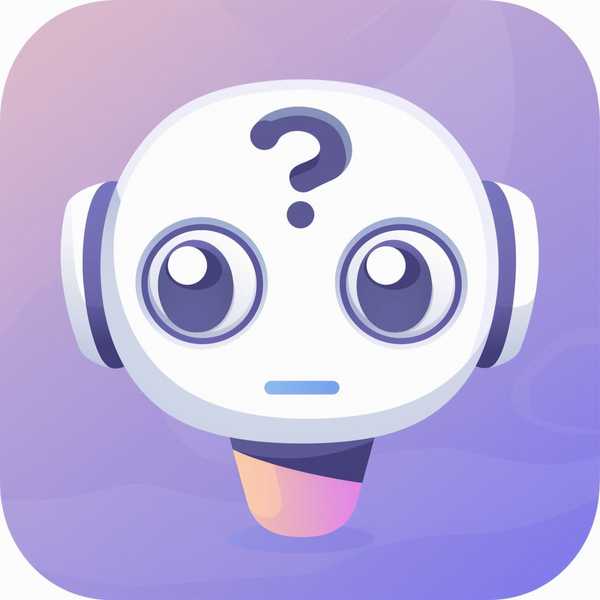
若Wi-Fi不稳定,蓝牙可作为备用方案。开启机器人蓝牙功能后,在手机设置中配对设备,通过手机共享网络实现联网。少数高端机型支持网线直连,将网线插入机器人接口并连接路由器即可自动获取IP地址。这两种方式适合网络环境复杂或需要低延迟的场景,但蓝牙传输速率较低,有线连接则受限于布线灵活性。
声波与闪光灯配网技术
部分机器人(如智伴)采用声波或闪光灯编码传输技术。用户需在手机热点设置中将名称改为“AAAA”、密码设为“123456789”,随后通过公众号启动声波配网功能,机器人接收声波信号后自动解析网络参数。类似地,闪光灯配网需用手机闪光灯对准机器人光线传感器,通过闪烁频率传递加密的Wi-Fi信息。这类技术简化了输入步骤,但对环境光线和静音要求较高。
APP绑定与账号管理

完成联网后,需通过品牌APP(如阿里云智能对话机器人控制台、Google Home)绑定账号以解锁完整功能。例如在阿里云平台需创建机器人实例并配置人设、知识库及API插件,而Google系设备需开启Voice Match实现个性化语音识别。部分机型还支持多账号共享,例如小度音箱可添加家庭成员共同控制,但需注意隐私权限设置。
故障排查与优化建议
若联网失败,首先检查路由器是否开启2.4GHz频段,或尝试重置机器人网络模块(长按静音键10秒)。对于语音识别异常,可重新训练声纹模型(如Google Assistant的Voice Match)或更新固件。避免将机器人放置在信号死角,优先选择5米内的稳定覆盖区域。若问题持续,可联系厂商获取日志分析工具或远程协助。
